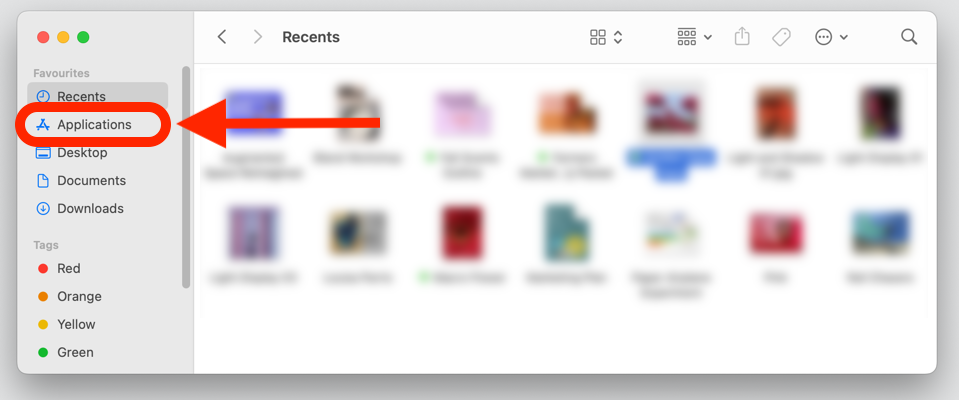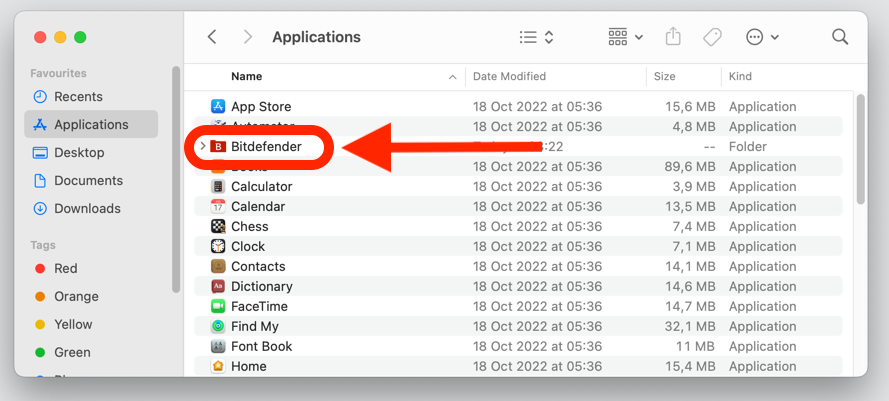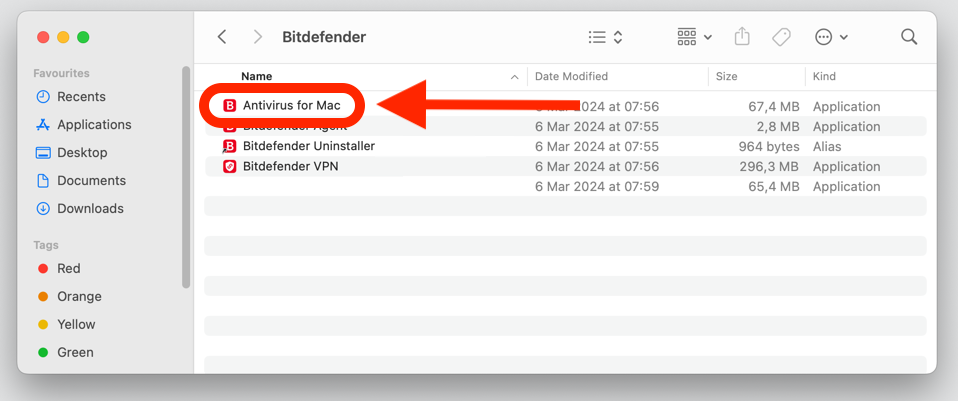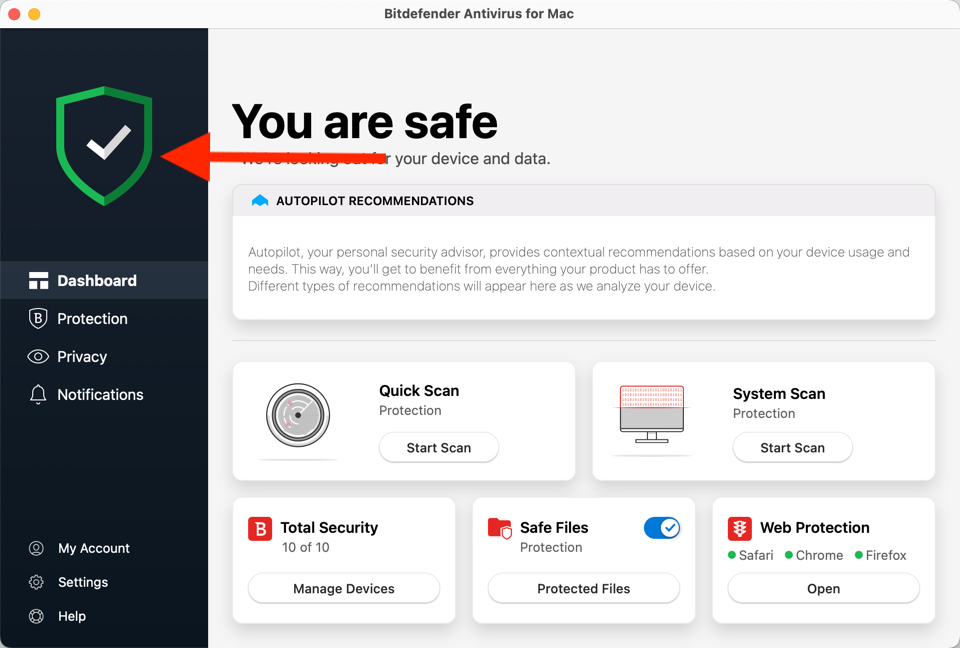Bitdefender Antivirus för Mac erbjuder ett komplett skydd mot Mac-relaterade hot. Om du är osäker på om din Mac för närvarande skyddas av Bitdefender Antivirus för Mac kan du enkelt kontrollera detta genom att följa stegen nedan.
1. Ta reda på om Bitdefender är installerat
Börja med att kontrollera om Bitdefender Antivirus for Mac är installerat på din Mac. Programvarans namn ska synas i mappen Program och ikonen "B" ska visas i menyfältet högst upp på skärmen.
- Klicka på ikonen B ikonen i menyraden längst upp till höger på skärmen.
- Välj gränssnittet Öppna gränssnittet Antivirus alternativet.
- Bitdefender Antivirus för Mac bör visas på din skärm.
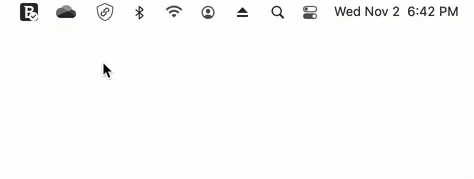
Du kan också följa dessa steg för att ta reda på om Bitdefender är installerat på din Mac:
- Klicka på ikonen "Finder"
 längst till vänster i Dock. Finder är den ikon som ser ut som en blå fyrkant med en smiley.
längst till vänster i Dock. Finder är den ikon som ser ut som en blå fyrkant med en smiley.
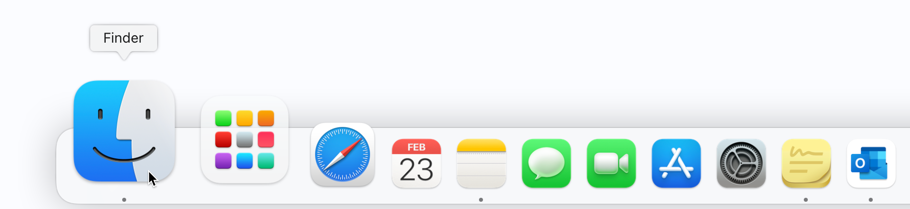
- Klicka på "Program" i sidofältet i fönstret som dyker upp.
- I mappen Program hittar du alla program som du någonsin har installerat på din Mac. Dubbelklicka på Bitdefender i listan över installerade program.
- I Bitdefender-mappen dubbelklickar du på "Antivirus för Mac". Bitdefender Antivirus för Mac bör visas på skärmen.
Om Bitdefender saknas i listan över installerade appar kan du läsa mer om hur du installerar Bitdefender Antivirus för Mac.
2. Kontrollera instrumentpanelen
När Bitdefender Antivirus för Mac-gränssnittet är öppet ska du leta efter en grön sköld eller ett meddelande som indikerar att du är säker. Denna information visas på huvudinstrumentpanelen.
Om skölden är röd och instrumentpanelen indikerar att din enhet är i riskzonen ska du följa rekommendationen högst upp i fönstret för att åtgärda problemet.
3. Utför EICAR-testet
European Institute for Computer Antivirus Research (EICAR) har utvecklat en testfil som hjälper till att testa antivirusprogram. EICAR-testfilen är egentligen inte skadlig, men genom branschöverenskommelse upptäcks den som skadlig av vanliga produkter med antivirusfunktionalitet så att människor kan verifiera att deras säkerhetslösningar är korrekt konfigurerade. När Bitdefender fungerar korrekt bör den upptäcka EICAR-testet som om det vore ett cyberhot.
För att simulera en infektion och kontrollera hur Bitdefender Antivirus för Mac skulle reagera på den:
- Besök sidan https://www.eicar.org/download/eicar_com-zip/
- Klicka på knappen "Ladda ner".
Om Bitdefender upptäcker och blockerar EICAR-testfilen när den sparas, bekräftar det att din Mac är skyddad och att antivirusprogrammet fungerar korrekt. Inga ytterligare åtgärder krävs.
Om du däremot kan ladda ner EICAR-filen utan att få några varningar från Bitdefender, indikerar det att din Mac inte är tillräckligt skyddad. Vi rekommenderar att du:
- Verifiera webbskydd: För att säkerställa din webbläsares säkerhet, se till att webbskydd är aktiverat i din webbläsare. Du hittar Webbskydd i menyn Skydd > fliken Webbskydd. Detta webbläsartillägg blockerar farliga webbplatser i Safari, Chrome och Firefox. Lär dig installera Bitdefender TrafficLight på macOS.
- Verifiera realtidsskydd: Bitdefender Antivirus för Mac ger realtidsskydd mot cyberhot. Kontrollera att realtidsskyddet är aktiverat. Du hittar det här alternativet i menyn Inställningar > fliken Skydd > Bitdefender Shield. Lär dig att aktivera Bitdefender Shield i Antivirus för Mac. Detta hjälper dig att upptäcka potentiella hot som kan ha undgått webbskydd.
Genom att följa dessa steg kan du verifiera att din Mac är tillräckligt skyddad av Bitdefender Antivirus för Mac. Kom ihåg att cybersäkerhet är en ständigt pågående process, så det är viktigt att vara vaksam och proaktiv när det gäller att skydda din Mac mot nya hot.